为什么mercury路由器一直无法上网?
mercury路由器无法上网的解决方法。
一、电脑本地连接设置为固定IP地址导致的。
1、右击电脑右下角的连接图标,点击打开网络和共享中心。
2、点击无线网络连接或本地连接,点击属性。
3、双击协议版本4,勾选自动获得IP地址和自动获得DNS服务器地址,点击确定。
二、无线路由器连接和设置错误导致的。
1、宽带网线连接到路由器的WAN口,电脑通过无线网卡连接到无线路由器。
2、电脑打开浏览器输入路由器的地址,然后按回车。
3、输入管理员密码后按确定。
4、点击设置向导,点击下一步,选择PPPoE(ADSL虚拟拨号)的上网方式,点击下一步,输入宽带的上网账号和密码,点击下一步。
5、输入SSID名称,点选WPA-PSK/WPA2=PSK,设置PSK密码,点击下一步。
6、路由器设置完成后点击保存,然后重启路由器。
三、路由器输入的宽带上网账号和密码错误导致的。
打电话给宽带公司,查询服务商终端有没有问题,查询宽带的上网账号和密码,服务商可以通过手机短信的方式发送来核实正确性。
7路由器(Router),是连接因特网中各局域网、广域网的设备,它会根据信道的情况自动选择和设定路由,以最佳路径,按前后顺序发送信号。 路由器是互联网络的枢纽,"交通警察"。目前路由器已经广泛应用于各行各业,各种不同档次的产品已成为实现各种骨干网内部连接、骨干网间互联和骨干网与互联网互联互通业务的主力军。路由和交换机之间的主要区别就是交换机发生在OSI参考模型第二层(数据链路层),而路由发生在第三层,即网络层。这一区别决定了路由和交换机在移动信息的过程中需使用不同的控制信息,所以说两者实现各自功能的方式是不同的。
8路由器(Router)又称网关设备(Gateway)是用于连接多个逻辑上分开的网络,所谓逻辑网络是代表一个单独的网络或者一个子网。当数据从一个子网传输到另一个子网时,可通过路由器的路由功能来完成。因此,路由器具有判断网络地址和选择IP路径的功能,它能在多网络互联环境中,建立灵活的连接,可用完全不同的数据分组和介质访问方法连接各种子网,路由器只接受源站或其他路由器的信息,属网络层的一种互联设备。
MERCURY水星路由器的安装和设置步骤如下:
1首先连接路由器宽带猫和电脑之间的线路
2线路连接完毕后,打开浏览器输入路由器的管理地址和管理密码然后进入路由器后台(具体路由器的登录地址和登录密码可以参考说明书或者是路由器背面的标签)
3登录后台后选择快速设置,输入从网络服务商申请到的账号和密码,输入完成后直接下一步;
4设置wifi密码,尽量字母数字组合比较复杂一点不容易被蹭网。
5输入完成后确认一下,然后重新启动路由器即可生效。
确保无限桥接的wifi有网,把DHCP服务器关闭,把LAN口IP 改成与主路由器不一样的ip地址比如19216812。
等一会儿就会有网了,如果还是没有网,可以重启一下路由器,还是不行,可以重置路由器,重新无限桥接,在按照上面的步骤,就行了,可能是我的路由器太垃圾了一直重新设置了三次,改了两次ip地址它才反应过来。
Mercury水星无线路由器的安装教程
文中用到的演示路由器为Mercury水星MW310R无线路由器,水星其它型号的无线路由器的设置方法和MW310R的设置方法几乎相同,下面是我为大家带来的Mercury水星无线路由器的安装、上网参数设置和无线网络设置的方法;
一台全新的Mercury水星无线路由器,从进行设备的安装,到完成上网配置,需要经过以下3个配置过程:1、路由器安装;2、配置电脑IP;3、配置路由器。
步骤一、路由器安装
电话线上网用户:请准备2根网线,一根用来连接ADSL Modem和Mercury水星路由器的WAN口;另一根网线一头用来连接Mercury水星路由器上1、2、3、4四个接口中的任意一个接口,网线的另一头连接电脑。
网线入户用户:请准备1根网线,网线入户指的是宽带运营商提供了一根上网所需的网线到用户家里,把宽带运营商提供的这根网线插在Mercury水星路由器的WAN口;再把准备的网线一头用来连接Mercury水星路由器上1、2、3、4四个接口中的任意一个接口,另一头连接电脑。
步骤二、配置电脑IP
1、右击“网络”选择”属性”
2、点击“更改适配器设置”
3、右击“本地连接”选择“属性”
4、选择“Internet协议版本4(TCP/IPv4)”,并点击“属性”。
4、勾选“自动获得IP地址”和“自动获得DNS服务器地址”选项---->点击“确定”。
步骤三、配置路由器
1、登录管理界面:打开电脑上的浏览器,然后在地址栏输入“http://19216811”并按下回车键,在弹出的对话框中输入用户名和密码(二者出厂默认都是admin),并点击“确定”按钮,就可以登录到Mercury水星路由器的管理设置界面了。
2、运行设置向导:首次登录配置时会自动弹出“设置向导”界面,如果为弹出,可以点击左侧菜单中的“设置向导”来激活——>“下一步”。
3、选择上网方式:请根据你的入网方式进行选择,目前国内ISP宽带运营商为普通用户提供的大多数是“PPPOE(ADSL虚拟拨号)”的上网方式,本例也以这种方式进行演示。
4、填写上网帐号:根据ISP宽带运营商提供的上网帐号和上网口令进行填写,然后点击“下一步”。
5、无线设置:“无线状态”选择“开启”——>“SSID”用户自定义设置(SSID不能使用中文)——>“无线安全选项”选择“WPA-PSK/WPA2-PSK”——>“PSK密码”(就是连接无线网络是的验证密码),用户自定义设置——>点击“下一步”。
6、重启路由器:点击“重启”。
等到Mercury水星路由器重启完成后,刚才配置的上网参数和无线网络就会生效,用户可以通过有线或者无线的方式连接Mercury水星路由器上网了。注意:电脑连接到Mercury水星路由器后直接就可以上网,计算机上不用再进行宽带拨号连接了。
;

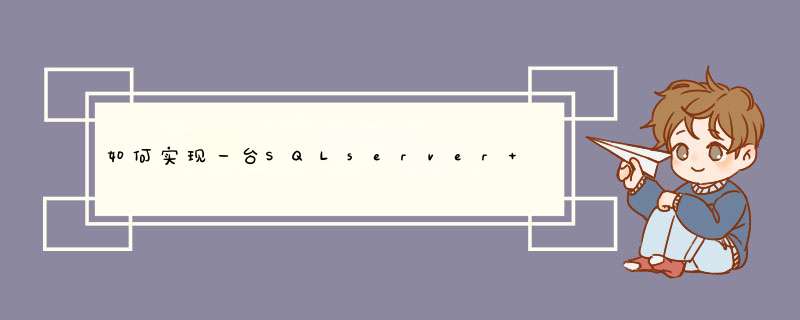




0条评论